Le fichier .htaccess
Qu’est ce qu’un fichier .htaccess?
Le fichier .htaccess est un petit fichier texte puissant qui peut contrôler beaucoup de choses sur vos pages Web. Comme les redirections, l’activation de la compression, la réécriture des URL, la mise en cache du navigateur, augmentation de sécurité et bien plus peuvent être accomplies en ajoutant du code à ce petit fichier.
Ce fichier de configuration est principalement utilisé par les serveurs Apache, son nom htaccess signifie «accès hypertexte».
Où trouver ce fichier ?
Le fichier .htaccess se trouve généralement au niveau de la «racine» ou dans le dossier «www» de votre serveur Web, par défaut ce fichier est «caché» dans l’explorateur de fichier. Si même après avoir affiché les fichiers cachés, vous ne voyez pas de fichier .htaccess, c’est qu’il n’en contient pas, car ce fichier n’est pas obligatoire.
Généralement les hébergeurs web proposent une option FTP pour avoir accès aux fichiers de votre site web, ces accès sont primordiaux si vous voulez avoir la possibilité de modifier le fichier .htaccess et pouvoir optimiser votre site comme bon vous semble, à condition bien sur de bien s’y prendre, car certains hébergeurs fournissent déjà une configuration assez poussée.
Accéder à ce fichier avec FileZilla par FTP
Étape 1
Munissez vous du Logiciel FileZilla et de vos identifiants FTP sur le site de votre hébergeur. Puis connectez vous à l’aide de vos identifiants sur FileZilla.
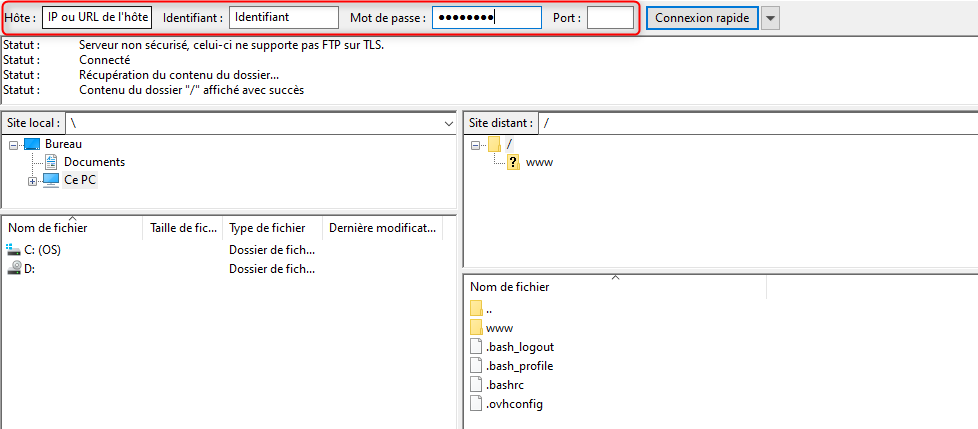
Étape 2
Maintenant que vous êtes connecté à votre serveur via FTP, pensez à activer l’option pour afficher les fichiers cachés dans le menu Serveur > Forcer l’affichage des fichiers cachés , comme ci-dessous.
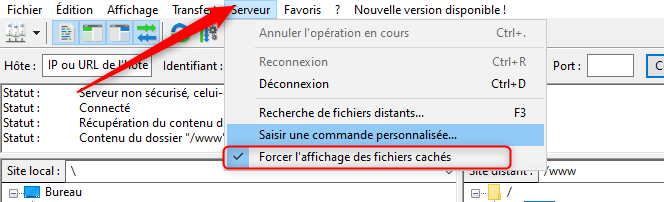
Étape 3
Puis allez dans le dossier «www» qui est la racine de votre site web (ce dossier n’est qu’une convention et n’est pas forcément le cas pour vous-même si ça reste le plus courant)
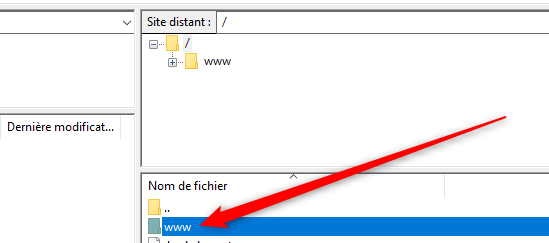
Étape 4
Normalement vous devriez y trouver le fameux fichier .htaccess, si ce n’est pas le cas, vous pouvez le créer directement dans ce dossier. Ce fichier .htaccess peut être par la suite modifié directement en faisant clic droit puis «Afficher / Éditer»
Avant de modifier quoi que ce soit, je vous conseille de faire une copie sur votre ordinateur pour pouvoir restaurer ce fichier en cas de modification incorrecte, car cela peut entraîner une erreur 500 sur les pages de votre site internet.
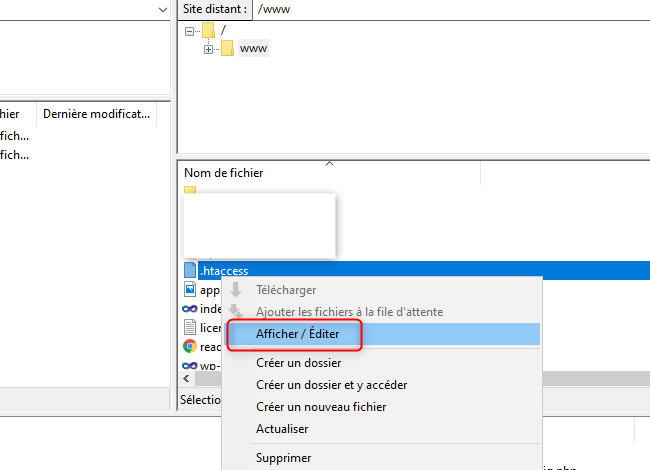
J’ai mon fichier .htaccess, et maintenant ?
Vous pouvez tout d’abord commencer par protéger le fichier .htaccess, oui vous avez bien lu, on va protéger le fichier .htaccess de lui-même. Cela permet d’éviter que quelqu’un de non autorisé modifie votre fichier .htaccess et fassent des choses indésirables.
Ajouter le code ci-dessous dans votre fichier.
<files ~ « ^.*\.([Hh][Tt][Aa]) »>
order allow,deny
deny from all
satisfy all
</files>
Mes principales modifications sur ce fichier
- Activation de la compression GZIP : cela permet à vos pages Web de se charger plus vite pour les utilisateurs.
- La mise en cache des fichiers statiques : Permet de diminuer le nombre de requêtes effectuées par le navigateur au serveur distant, le navigateur interroge d’abord le cache de l’utilisateur pour voir s’il n’a pas le fichier avant d’interroger le serveur.
- Créer une page d’erreur personnalisée.
- Redirection 301 : Permet de rediriger les visiteurs vers une autre page. Cela peut-être très utiles lors de la migration d’un site vers un nouveau domaine ou alors une vieille page vers une autre.
- Empêcher la navigation dans un dossier
Magnifique ! Vraiment très instructif… 🙂
Merci beaucoup pour votre avis ! 🙂